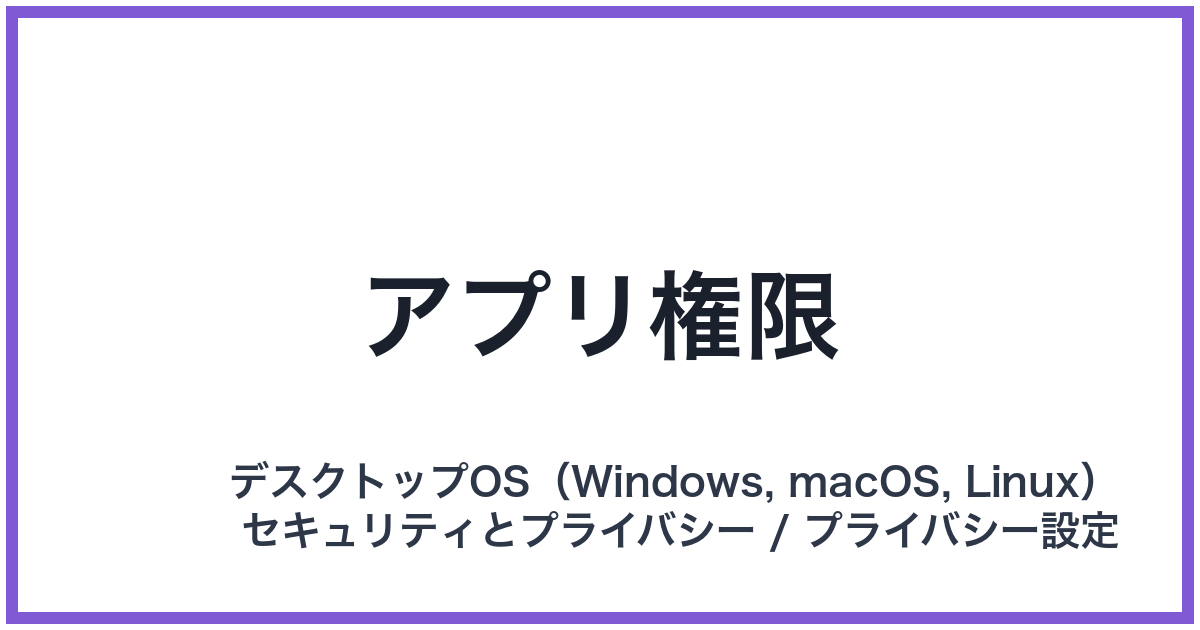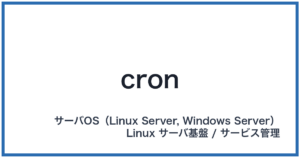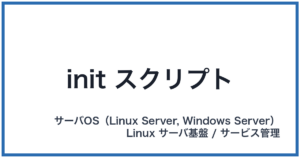アプリ権限
英語表記: App Permissions
概要
アプリ権限とは、デスクトップOS(Windows, macOS, Linux)において、インストールされたアプリケーションが、システム内の機密性の高いリソース(カメラ、マイク、位置情報、個人データを含むファイルなど)にアクセスすることを許可するかどうかを管理する仕組みです。これは、OSが提供する「セキュリティとプライバシー」設定の中核をなす「プライバシー設定」の一部であり、ユーザーの個人情報やデバイスの機能を不正なアクセスから守るための非常に重要な機能となっています。ユーザー自身がどのアプリに、どのような範囲でアクセスを許すかを、細かくコントロールできる点が最大の特徴です。
詳細解説
デスクトップOSにおけるアプリ権限管理の目的は、一言で言えば「信頼できない、あるいは悪意のあるアプリによるデータ漏洩や悪用の防止」にあります。従来のデスクトップ環境では、一度アプリケーションをインストールすると、そのアプリはほぼ無制限にシステムリソースにアクセスできる傾向がありましたが、現代のOSでは、この危険性を最小限に抑えるために権限管理が導入されています。
主要コンポーネントと動作原理
アプリ権限の管理は、OSの設定パネル(Windowsでは「プライバシー設定」、macOSでは「セキュリティとプライバシー」)を通じて、ユーザーが直接制御できます。ここで管理される主なリソースは、単なるデータだけでなく、デバイスの機能そのものに関連しています。
- ハードウェアアクセス: カメラ、マイク、Bluetoothデバイスなど、外部と接続するための機能。
- 個人データ: 連絡先、カレンダー、通知、メッセージ履歴、写真ライブラリなど、OSが管理しているユーザー固有の情報。
- 位置情報: GPSやWi-Fi情報に基づいた、ユーザーの現在地データ。
- ファイルシステムアクセス: 特定のフォルダ(ドキュメント、ダウンロードなど)や、ドライブ全体への読み書き権限。
アプリが初めて特定のリソース(例えば、マイク)を使用しようと試みると、OSは必ずポップアップダイアログを通じてユーザーに明示的な許可を求めます。この「[アプリ名]がマイクを使用することを許可しますか?」といった形式の通知は、ユーザーの意図しない情報収集を防ぐ、いわゆる「インフォームド・コンセント(説明と同意)」の原則に基づいています。ユーザーは一度許可を与えた後も、設定画面からいつでも権限を取り消したり、範囲を変更したりすることが可能です。
デスクトップOSの特殊性とプライバシー設定内の位置づけ
アプリ権限は、階層構造でいうところの「セキュリティとプライバシー」の中の「プライバシー設定」に完全に属します。なぜなら、これは外部からの侵入を防ぐセキュリティ機能だけでなく、ユーザーの個人情報の利用範囲を制限するプライバシー保護機能という二つの側面を同時に担っているからです。
特にデスクトップOSの場合、モバイルOSと比較してファイルシステムへのアクセスに関してより複雑な管理が求められます。デスクトップアプリケーションは、しばしばユーザーのホームフォルダ全体や、ネットワークドライブにアクセスする必要が生じます。このため、権限を細かく限定することが難しい場合もありましたが、最近のOS(特にmacOSやWindows 10/11以降)では、アプリを「サンドボックス化」(隔離された環境で実行する)し、必要最低限の権限のみを与える設計思想が強化されています。
この設定が適切に機能していなければ、バックグラウンドで起動しているアプリが、ユーザーに知られることなくカメラを起動し、周囲の様子を盗撮したり、マイクをオンにして会話を盗聴したりするリスクが常に存在してしまいます。ユーザーが安心かつ快適にデスクトップOSを利用するためには、アプリ権限の適切な管理は欠かせません。この設定を定期的に見直すことが、現代のデジタルセキュリティの基本であると、私は強く感じています。
具体例・活用シーン
アプリ権限がどのように機能し、私たちのデジタルライフを守っているのか、具体的な例と比喩で見ていきましょう。
- 地理情報サービスアプリのケース:
- 地図アプリや天気予報アプリが起動した際、正確な情報を提供するために「位置情報サービス」へのアクセスを要求します。
- あなたが「許可しない」を選択した場合、アプリは現在地に基づく情報を提供できなくなります。しかし、そのアプリがあなたの行動履歴を追跡することを防ぐことができ、プライバシーが守られます。
- システム監視ツールのケース:
- システムの状態を監視するアプリ(例えば、CPU温度やネットワーク状況を表示するウィジェット)は、システム設定や特定のOS機能へのアクセス(アクセシビリティ権限など)を要求することがあります。
- これらの権限は非常に強力なため、信頼できる提供元のアプリにのみ許可を与えるべきです。もし悪意のあるアプリに許可を与えてしまうと、キーロガー(入力情報の盗聴)として機能する可能性も出てきます。
自宅の訪問者と許可証のメタファー
アプリ権限を理解する上で、私は「自宅への訪問者と許可証」のメタファーが非常に役立つと感じています。
あなたのデスクトップOS全体が「広大な自宅」だと想像してください。そして、インストールされるアプリは「仕事のために訪れる専門家」です。
例えば、「清掃業者」(ユーティリティアプリ)が来たとします。清掃業者の仕事は、リビング(一時ファイル)をきれいにすることです。あなたは清掃業者に対し、「リビングへの立ち入りは許可しますが、寝室の金庫(パスワードマネージャーのデータ)や書斎(機密文書)への立ち入りは禁止します」という「許可証」(アプリ権限)を発行します。
もし権限管理がなければ、清掃業者は自由に自宅中を歩き回り、関係のないものまで見てしまうかもしれません。しかし、アプリ権限という許可証があるおかげで、アプリは必要な作業範囲(権限範囲)を超えて行動することができず、ユーザーのプライバシーが守られるのです。この仕組みがあるからこそ、私たちは安心して新しいソフトウェアを試すことができるのですね。
資格試験向けチェックポイント
IT資格試験、特にITパスポートや基本情報技術者試験において、「アプリ権限」や関連するセキュリティ設定は頻出テーマであり、デスクトップOSの「プライバシー設定」の文脈で理解しておくことが重要です。
- 最小権限の原則(Principle of Least Privilege; PoLP):
- アプリ権限管理